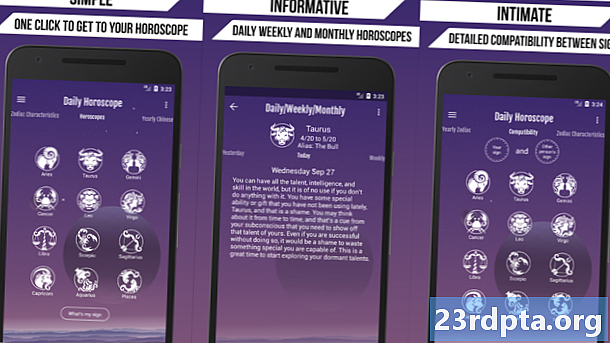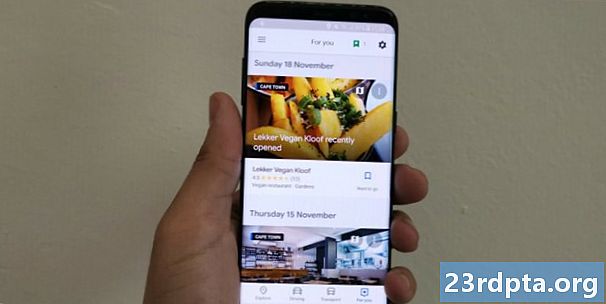เนื้อหา
- ทำให้ Google เป็นหน้าแรกของคุณบน Android - วิธีการตั้งค่า
- ทำให้ Google เป็นหน้าแรกของฉันบนพีซี - วิธีการตั้งค่า

เมื่อคุณซื้อสมาร์ทโฟน Android พีซีหรือ Chromebook คุณอาจต้องการตรวจสอบเว็บเบราว์เซอร์ Chrome ของ Google หนึ่งในสิ่งแรกที่คุณอาจต้องทำคือการตั้งค่าหน้าแรกใน Chrome หลายคนอาจต้องการให้หน้าเริ่มต้นหลักของ Google เป็นหน้าแรกสำหรับเบราว์เซอร์ มันมีวิธีการโดยตรงในการค้นหาสิ่งที่คุณต้องการ มันมีคุณสมบัติพิเศษที่ดีเช่นการพยากรณ์อากาศและอื่น ๆ
“ แต่ฉันจะทำให้ Google เป็นหน้าแรกของฉันบน Chrome ได้อย่างไร” เป็นคำถามที่ดีและนั่นคือสิ่งที่เราจะเปิดเผยในบทความสั้น ๆ นี้ ดังที่คุณอาจจินตนาการได้จริง ๆ แล้วมันค่อนข้างง่ายที่จะให้ Google เป็นหน้าเว็บแรกที่คุณเห็นเมื่อใดก็ตามที่คุณเปิดแท็บใหม่ของ Chrome
ทำให้ Google เป็นหน้าแรกของคุณบน Android - วิธีการตั้งค่า

- หลังจากที่คุณเปิด Chrome ให้แตะที่ไอคอนเมนูของเบราว์เซอร์ซึ่งอยู่ที่ด้านขวาบนของแอป
- จากนั้นคุณต้องการเลื่อนลงและแตะที่ตัวเลือกการตั้งค่า
- หลังจากนั้นคุณเลือกตัวเลือก“ โฮมเพจ” ภายในการตั้งค่า
- หลังจากคุณตรวจสอบเพื่อให้แน่ใจว่า "หน้าแรก" เปิดใช้งานจริงแล้วคุณแตะ“ เปิดหน้านี้”
- สุดท้ายคุณเพียงพิมพ์ URL“ www.google.com” ในส่วนนั้นและคุณก็พร้อมแล้ว ควรตั้งค่าหน้าหลักของ Google เป็นหน้าแรกของ Chrome บนโทรศัพท์ Android ของคุณ
ทำให้ Google เป็นหน้าแรกของฉันบนพีซี - วิธีการตั้งค่า
หากคุณดาวน์โหลดเบราว์เซอร์ Chrome บนพีซีของคุณหรือซื้อ Chromebook วิธีการตั้งค่า Chrome เนื่องจากหน้าแรกของคุณเหมือนกัน

- เปิด Chrome จากนั้นเลื่อนเคอร์เซอร์ของคุณไปที่ไอคอนเมนูซึ่งอยู่ด้านขวาบนของแอพ
- เลื่อนลงและคลิกที่ตัวเลือกการตั้งค่า

- จากนั้นคุณจะถูกนำไปที่หน้าเว็บภายใน chrome: // settings / เลื่อนลงไปที่ตัวเลือก“ เมื่อเริ่มต้น” และคลิกตัวเลือก“ เปิดหน้าเว็บที่ระบุหรือชุดหน้า”
- คุณควรเห็นตัวเลือกใหม่:“ เพิ่มหน้าใหม่” คลิกที่ตัวเลือกนั้น

- จากนั้นคุณควรเห็นตัวเลือก“ เพิ่มหน้าใหม่” ปรากฏขึ้นพร้อมกับตัวเลือก“ URL ของไซต์” เพื่อพิมพ์ เพียงพิมพ์ URL“ http://www.google.com” ในส่วนนั้นจากนั้นคลิกปุ่ม“ เพิ่ม” คุณควรจะพร้อมทั้งหมด ครั้งต่อไปที่คุณเปิดใช้งาน Chrome Google ควรปรากฏเป็นหน้าแรกของคุณ
นั่นคือวิธีที่คุณสร้าง Google ให้เป็นหน้าแรกของคุณด้วย Chrome โปรดทราบว่าขั้นตอนเหล่านี้ไม่ได้ จำกัด อยู่ที่ไซต์ Google เท่านั้น หากคุณต้องการใช้หน้าเว็บอื่นเป็นหน้าแรกของ Chrome คุณเพียงพิมพ์ URL ที่เหมาะสมตามที่อธิบายไว้ในส่วนสุดท้ายของบทช่วยสอนทั้งสองและควรตั้งค่าเป็นหน้าแรกของ Chrome